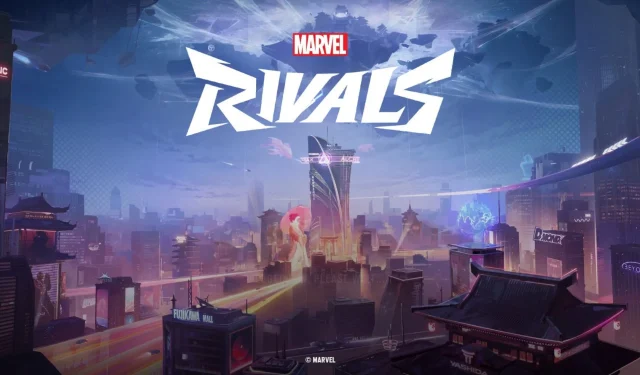
Marvel Rivals ha tenido un impacto significativo en la comunidad de jugadores, ya que se lo ha comparado con Overwatch y ha introducido su propia mecánica divertida y única. Sin embargo, a pesar de sus logros técnicos, los jugadores han informado de una serie de problemas, en particular a la hora de iniciar el juego. Para aquellos que tengan dificultades para empezar, esta guía proporcionará una descripción general completa de los pasos para solucionar problemas junto con consejos útiles para mejorar su experiencia de juego.
Solución de problemas de lanzamiento de Marvel Rivals
Si has tenido problemas al intentar jugar Marvel Rivals, aquí tienes varias soluciones para explorar:
1. Actualice su sistema operativo Windows
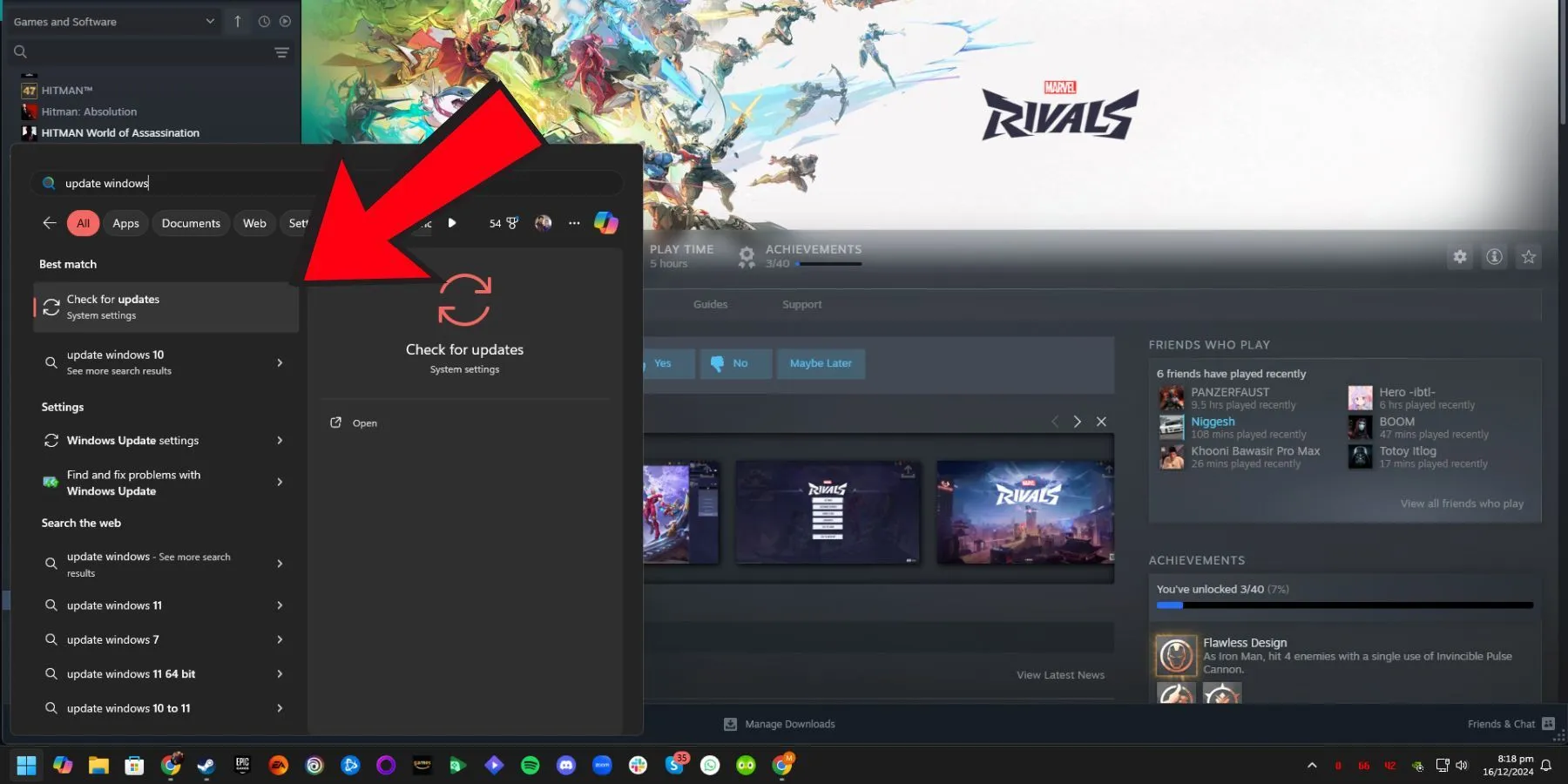
Los sistemas operativos obsoletos pueden provocar problemas de compatibilidad. Si no ha actualizado Windows durante un tiempo, es fundamental que lo haga. Puede buscar actualizaciones buscando “Windows Update” en el menú Inicio y siguiendo las instrucciones para instalar las actualizaciones disponibles.
2. Actualice los controladores de su GPU
No tener los controladores de GPU más recientes es otro problema común. Es posible que los controladores más antiguos no admitan las funciones más recientes que requiere Marvel Rivals. Para garantizar un rendimiento óptimo, utiliza Nvidia GeForce Experience o AMD Radeon Software para buscar e instalar actualizaciones para los controladores de tu tarjeta gráfica.
3. Instalar Marvel Rivals en una unidad de estado sólido (SSD)
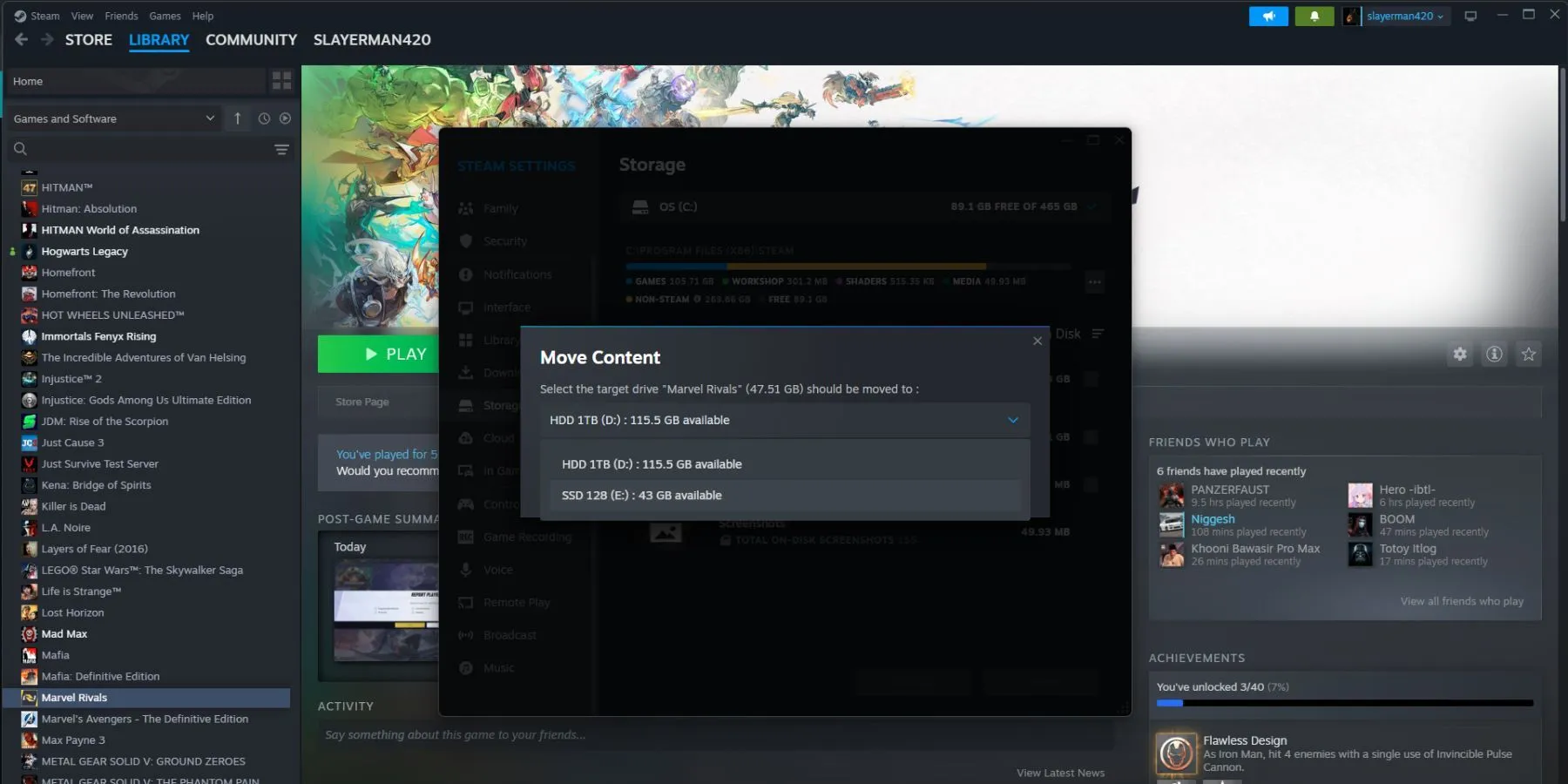
Muchos jugadores instalan por error Marvel Rivals en un disco duro (HDD), lo que puede provocar problemas de rendimiento y fallos. Los desarrolladores del juego recomiendan instalarlo en un SSD para disfrutar de una experiencia más fluida.
Si ya lo instalaste en un disco duro, puedes evitar una reinstalación completa. Sigue estos pasos para trasladar el juego a tu SSD:
- Abre Steam.
- Selecciona Steam > Configuración > Almacenamiento .
- Elige el disco duro donde está instalado actualmente Marvel Rivals.
- Selecciona Marvel Rivals .
- Haga clic en Mover y seleccione el SSD como la nueva ubicación.
4. Ajustar la configuración del juego
Si sigues teniendo problemas, considera reducir la configuración del juego . Puedes ajustar las siguientes opciones en la sección Pantalla del menú Configuración:
- Habilitar límite de FPS .
- Reducir el límite de FPS .
- Establezca la calidad de los gráficos en Baja.
- Ajuste el modo de súper resolución a Equilibrado.
5. Verificar archivos del juego
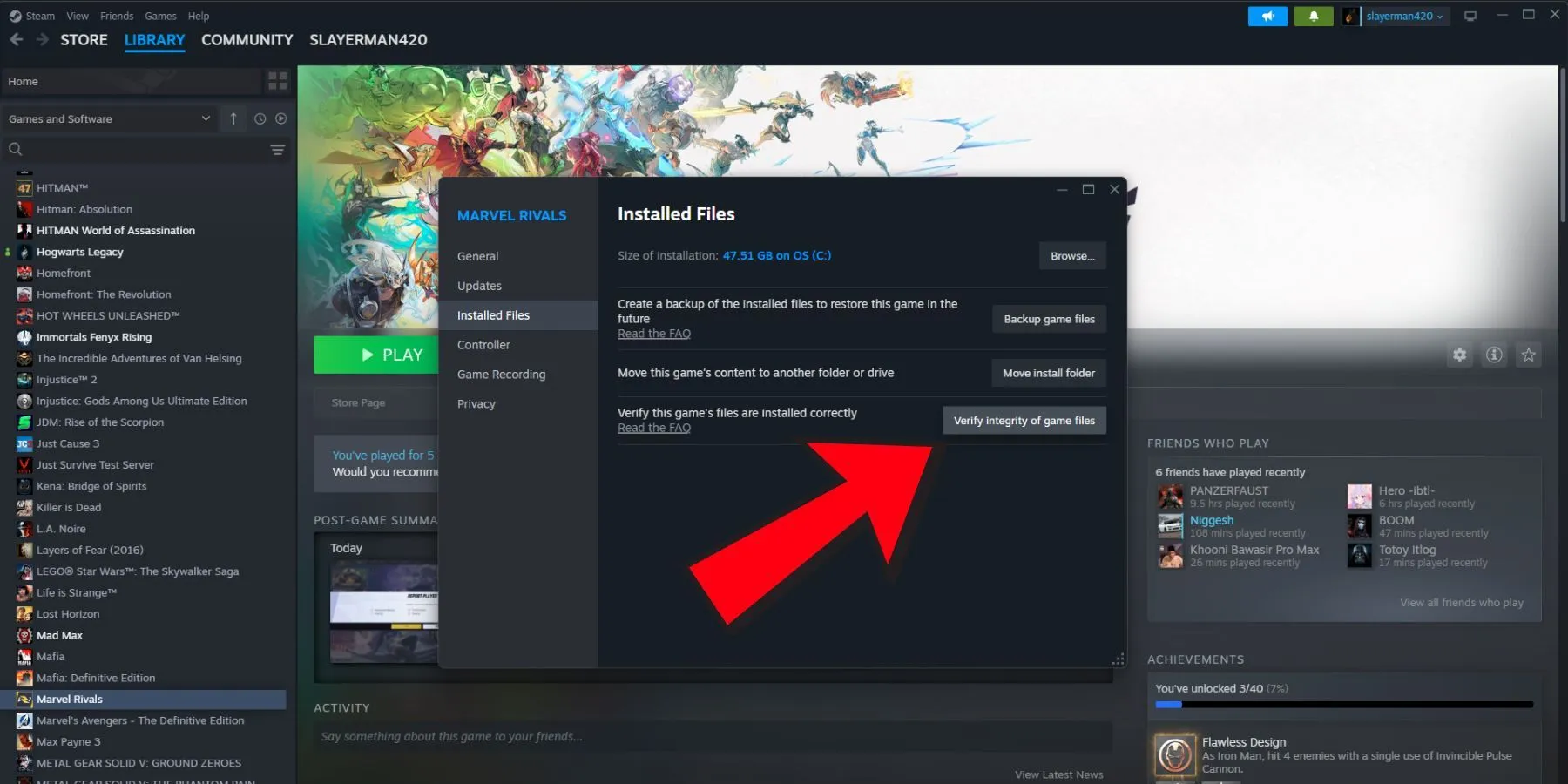
Los archivos dañados pueden afectar el rendimiento del juego. Para verificar los archivos del juego, siga estos pasos:
- Ve a tu biblioteca en Steam.
- Haz clic derecho en Marvel Rivals .
- Seleccione Propiedades > Administrar archivos .
- Haga clic en Verificar integridad de los archivos del juego .
6. Reiniciar Marvel Rivals
A veces, un simple reinicio puede resolver problemas técnicos. Aunque suene a cliché, prueba a apagar y encender el juego.
7. Verificar el estado del servidor
Dado que Marvel Rivals es relativamente nuevo, los problemas con los servidores no son poco comunes. Asegúrate de comprobar el estado del servidor del juego visitando el canal oficial de Marvel Rivals en Discord para ver si los servidores están en línea.
Estos pasos de solución de problemas deberían ayudarte a solucionar los problemas de inicio de Marvel Rivals. Si mantienes tu sistema actualizado y optimizas tu configuración, podrás disfrutar de una experiencia de juego perfecta.




Deja una respuesta